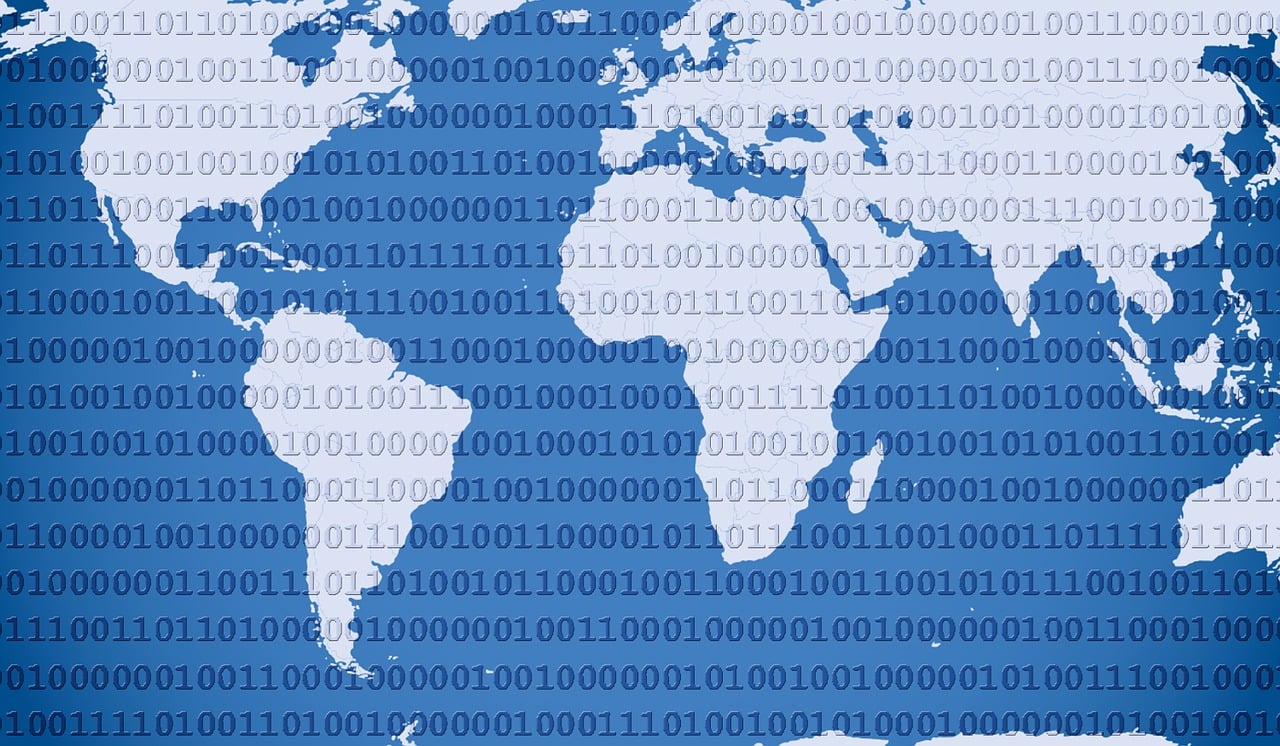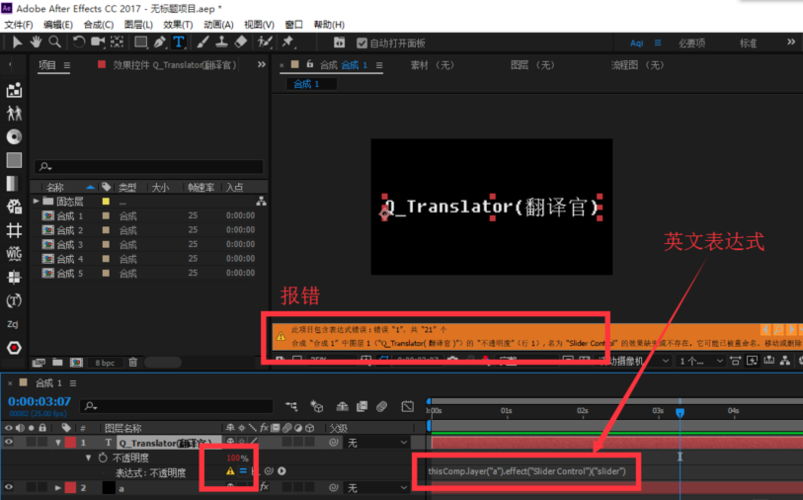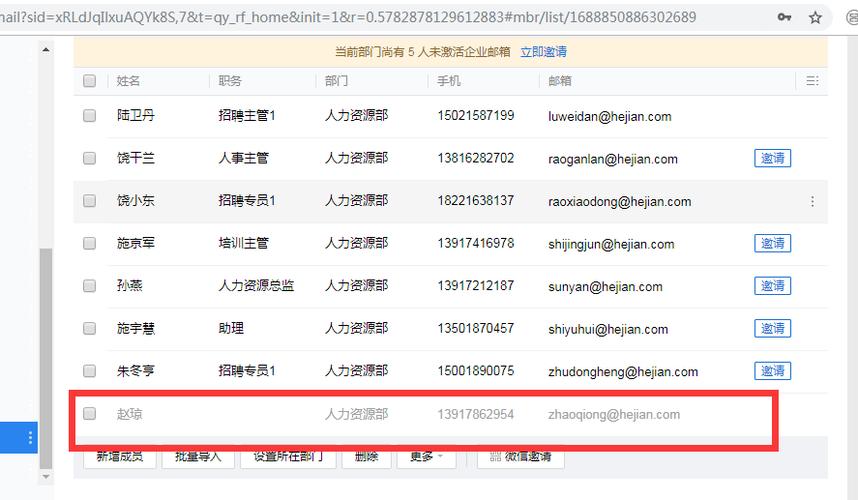Outlook邮箱出现ActiveX报错。
在使用Outlook邮箱时,遇到ActiveX相关的报错可能会让用户感到困惑,这些错误通常是由于ActiveX控件在Outlook中的运行问题导致的,ActiveX控件是一种允许网站和应用程序(如Outlook)使用ActiveX技术提供交互功能的组件,当这些控件无法正常工作时,可能会出现错误消息,影响邮箱的正常使用,以下将详细探讨Outlook邮箱报错ActiveX的原因、影响以及可能的解决方案。
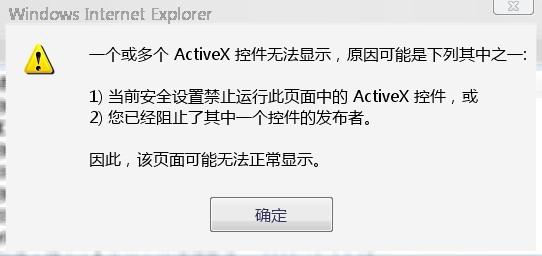
原因分析
1、兼容性问题:ActiveX控件可能不兼容当前操作系统或Outlook版本,特别是在Windows更新后,旧版本的控件可能不再适用。
2、安全设置:为了保护计算机安全,浏览器的安全设置可能限制了ActiveX控件的使用,这也可能影响到Outlook。
3、控件损坏或丢失:控件文件可能损坏或从系统中丢失,导致无法加载或执行。
4、软件冲突:其他软件可能与Outlook中的ActiveX控件发生冲突,如安全软件、系统优化工具等。
5、网络问题:某些ActiveX控件需要从网络下载,网络连接问题可能导致下载失败或控件加载中断。
影响范围
功能受限:无法正常使用依赖ActiveX控件的功能,如某些插件或附加组件。
用户体验下降:错误消息频繁出现,可能导致用户无法正常阅读或发送邮件。
工作效率降低:在商务环境中,邮箱是重要的沟通工具,任何故障都可能影响工作流程。
解决方案
1、更新控件和Outlook:确保ActiveX控件和Outlook都更新到了最新版本,可以通过Windows更新检查最新控件,并通过Microsoft Office更新工具更新Outlook。
2、检查兼容性:如果操作系统或Outlook版本升级后出现问题,请检查ActiveX控件的兼容性,开发者可能已经发布了兼容新系统的控件版本。
3、调整安全设置:在Internet选项中,检查安全设置,确保ActiveX控件被允许运行,但请注意,这可能会带来安全风险,应谨慎操作。
打开“控制面板”。
选择“网络和Internet”下的“Internet选项”。
切换到“安全”选项卡,选择“自定义级别”,在“ActiveX控件和插件”下启用需要的控件。
4、重新安装控件:如果控件损坏或丢失,尝试从可信任的来源重新安装控件。
5、禁用冲突软件:如果怀疑是其他软件导致的冲突,尝试暂时禁用这些软件,看是否解决了问题。
6、修复Office:使用Microsoft提供的“Office修复工具”对Outlook进行修复。
打开命令提示符(以管理员身份)。
输入命令 C:Program FilesCommon FilesMicrosoft SharedOFFICE16OfficeSetup.exe /repair(根据Office版本路径可能略有不同)。
7、清除缓存和临时文件:删除Outlook的临时文件和缓存,有时可以解决加载控件时的问题。
8、网络诊断:检查网络连接,确保没有防火墙或代理设置阻止了控件下载。
9、联系技术支持:如果以上方法都无法解决问题,可能需要联系ActiveX控件的开发者或Outlook的技术支持。
通过上述步骤,大多数与ActiveX控件相关的Outlook问题都应该能得到解决,如果问题依然存在,可能需要更深入的技术分析,或等待软件更新来修复兼容性问题。
在处理这类问题时,用户应该保持耐心,同时注意不要降低系统的安全性,在修改系统设置或安装软件时,应确保来源可靠,避免引入新的安全风险。